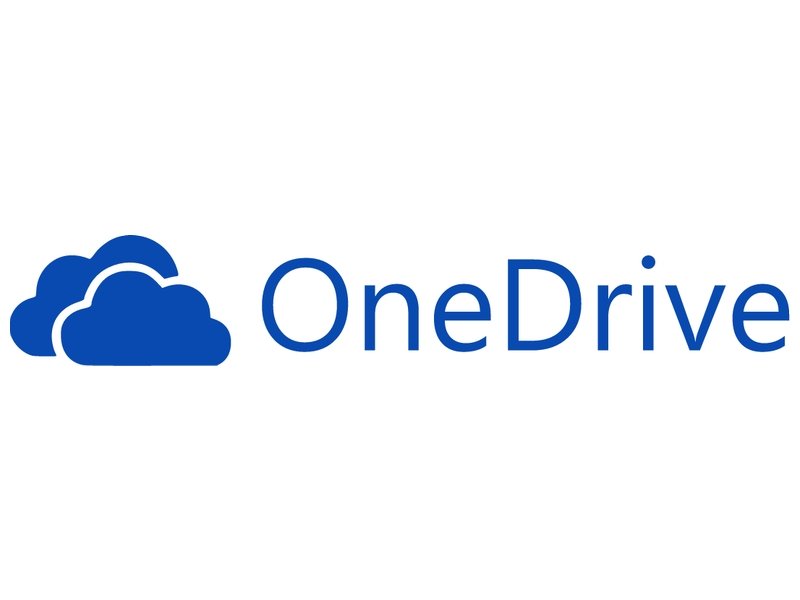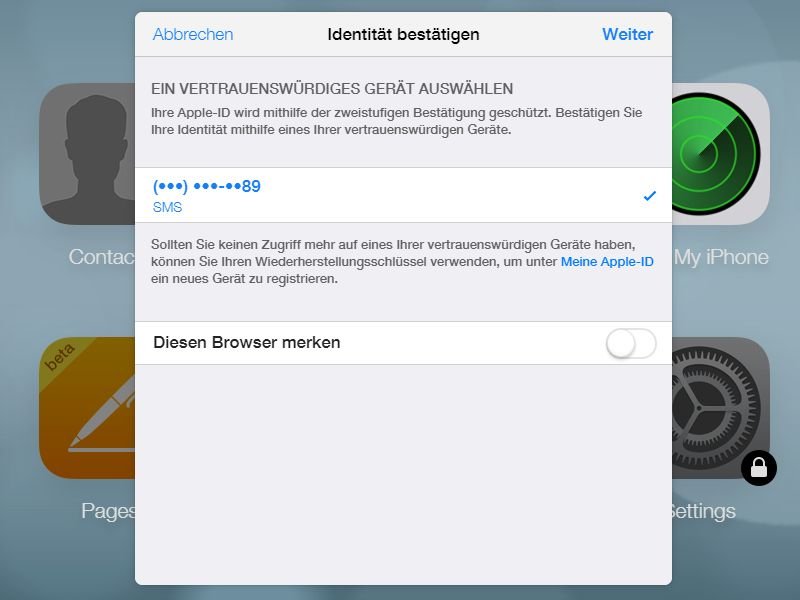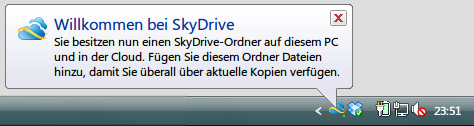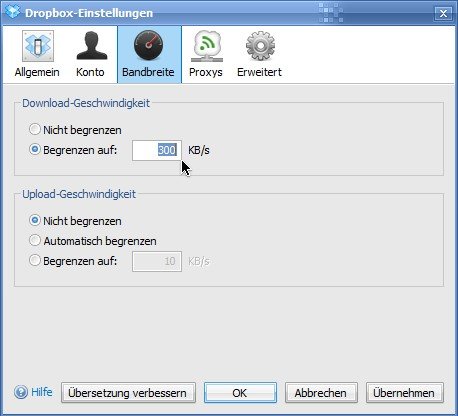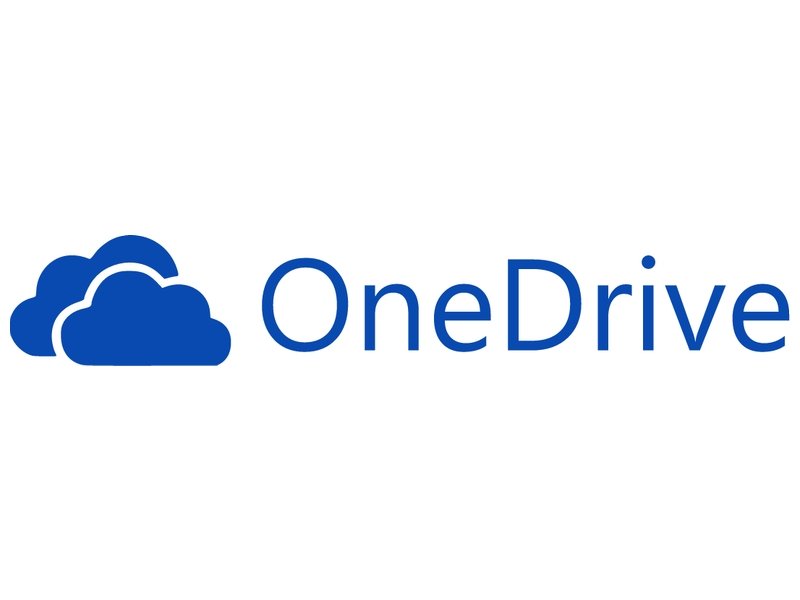
07.05.2015 | Windows
Der Microsoft-Cloudspeicher OneDrive ist nicht nur für Windows-Nutzer am PC interessant, sondern kann nahtlos auch auf Mobilgeräten weitergenutzt werden. Mit Windows 10, das für viele unterschiedliche Geräteklassen verfügbar sein wird, baut Microsoft auch OneDrive kräftig aus. Was erwartet den Nutzer 2015 an neuen Funktionen?
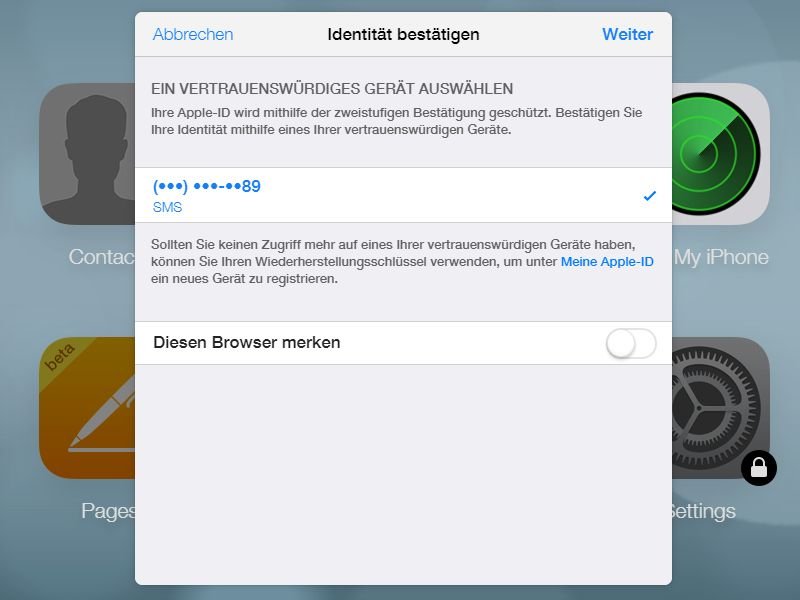
22.09.2014 | Tipps
Was für Google, Microsoft und Twitter gilt, klappt nun auch bei iCloud: Die Zwei-Wege-Authentifizierung schützt ab sofort Ihre Daten in der Apple-Wolke. Wie klappt dort der Login, wenn die zweistufige Bestätigung aktiv ist?
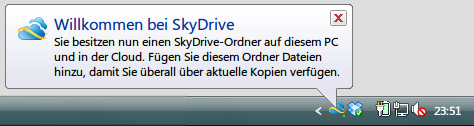
26.04.2012 | Tipps
Sie sind vorbei, die Zeiten, in denen man sich geärgert hat, dass eine Datei zu groß ist, um sie per E-Mail zu verschicken. Denn dafür gibt es ja die Cloud. Microsoft SkyDrive ist einer der Anbieter von kostenlosem Speicherplatz im Netz. Bis zu 7 Gigabyte erhält, wer sich mit seiner Windows Live ID auf der SkyDrive-Webseite anmeldet. Viel praktischer als über die Web-Anwendung ist das Hochladen und Verwalten Ihres Laufwerks in der Wolke allerdings mit der SkyDrive-App.
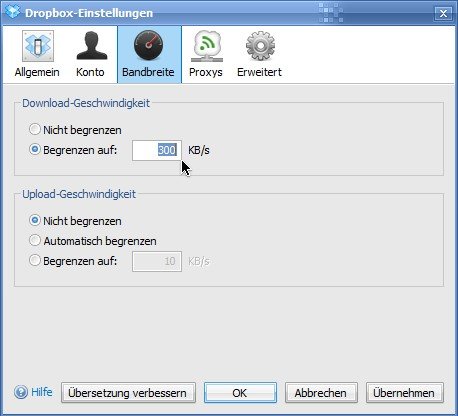
09.03.2012 | Tipps
Die Cloud ist eines der zentralen Themen auf der diesjährigen Computermesse CeBIT. Daten in der Datenwolke speichern und überall, jederzeit, abrufbar haben – das ist schon eine praktische Sache. Allerdings kann das Hoch- und Herunterladen großer Datenmengen ab und zu etwas hinderlich werden. Besonders wenn man gerade unterwegs im Internet ist und daher nicht die normale Web-Geschwindigkeit nutzen kann.